TRIBUNSHOPPING.COM - Membuat screenshot di handphone (HP) Xiaomi bisa dilakukan dengan mudah tanpa aplikasi tambahan.
Sesuai dengan penyebutannya, screenshot atau tangkapan layar biasanya dibuat sebagai dokumentasi, entah untuk pribadi maupun orang lain.
Untuk diketahui, ada sejumlah cara atau metode yang bisa digunakan untuk membuat tangkapan gambar di layar HP Xiaomi.
Beberapa di antaranya mungkin saja sudah banyak diketahui, namun tidak jarang sebagian pengguna lupa untuk melakukannya.
Untuk itu, berikut Tribunshopping.com merangkum lima cara mudah membuat screenshot di HP Xiaomi tanpa harus pasang aplikasi tambahan.
1. Lewat Menu Quick Settings
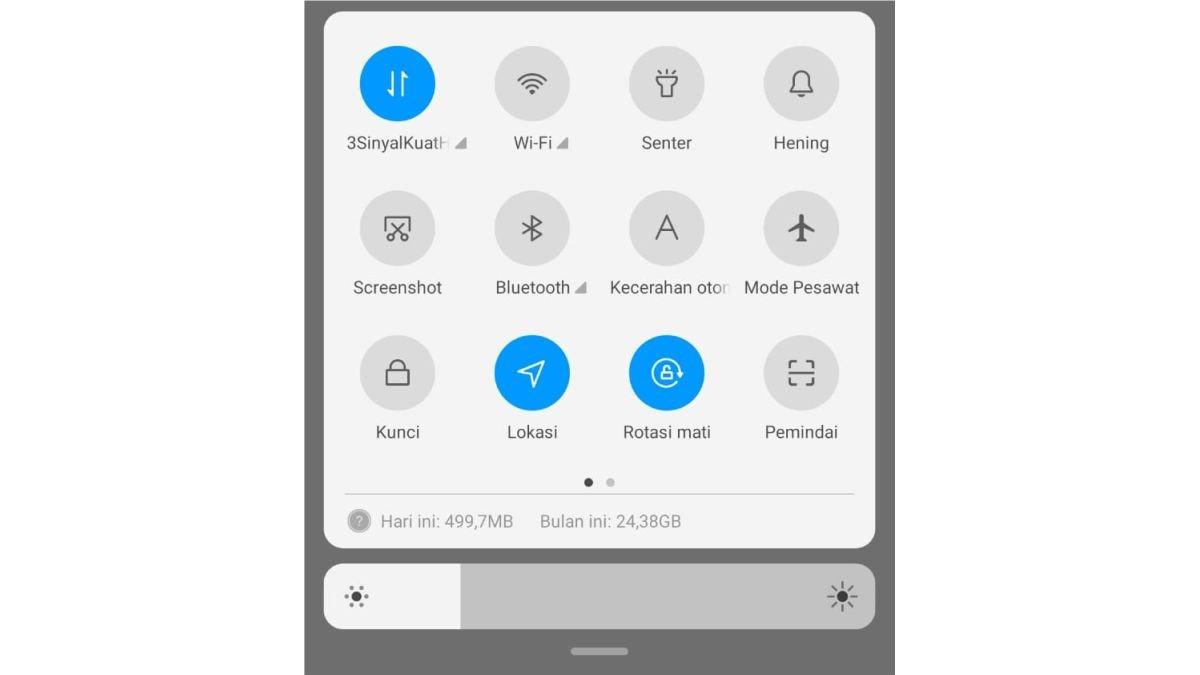
HP Xiaomi umumnya hadir dengan fungsi dasar untuk membuat tangkapan layar alias screenshot.
Pengguna bisa mengakses fitur ini dengan mudah dan cepat lewat panel Quick Settings.
Caranya, cukup gulir layar dari atas ke bawah, kemudian cari opsi Screenshot.
Baca juga: Cara Cek Kapasitas RAM dan Penyimpanan di HP Xiaomi, Mudah Tanpa Aplikasi Tambahan
Ketuk atau pilih opsi tersebut, lantas beberapa saat kemudian tangkapan layar di HP Xiaomi akan dibuat.
Biasanya screenshot akan dibuat dengan diikuti efek suara "klik", dan kedipan layar pada perangkat.
2. Tekan Tombol Power dan Volume

Cara lain yang bisa dilakukan untuk membuat screenshot di HP Xiaomi adalah dengan menekan kombinasi tombol.
By default, kombinasi tombol power dan volume bawah disetel untuk membuat tangkapan layar.
Oleh karenanya, tekan kedua tombol ini secara bersamaan untuk mendokumentasikan tampilan layar perangkat.
Baca juga: 3 Cara Restart HP Xiaomi Tanpa Tombol Power, Tidak Usah Pasang Aplikasi Tambahan
Jangan telat ketika menekan kedua tombol kombinasi tersebut, sebab ini sering kali menyebabkan screenshot gagal dibuat.
Pastikan tampilan layar yang akan diambil sudah pas, lantas tekan bersamaan tombol power dan volume bawah untuk mengabadikannya dalam bentuk screenshot.
3. Gunakan Gestur Tiga Jari
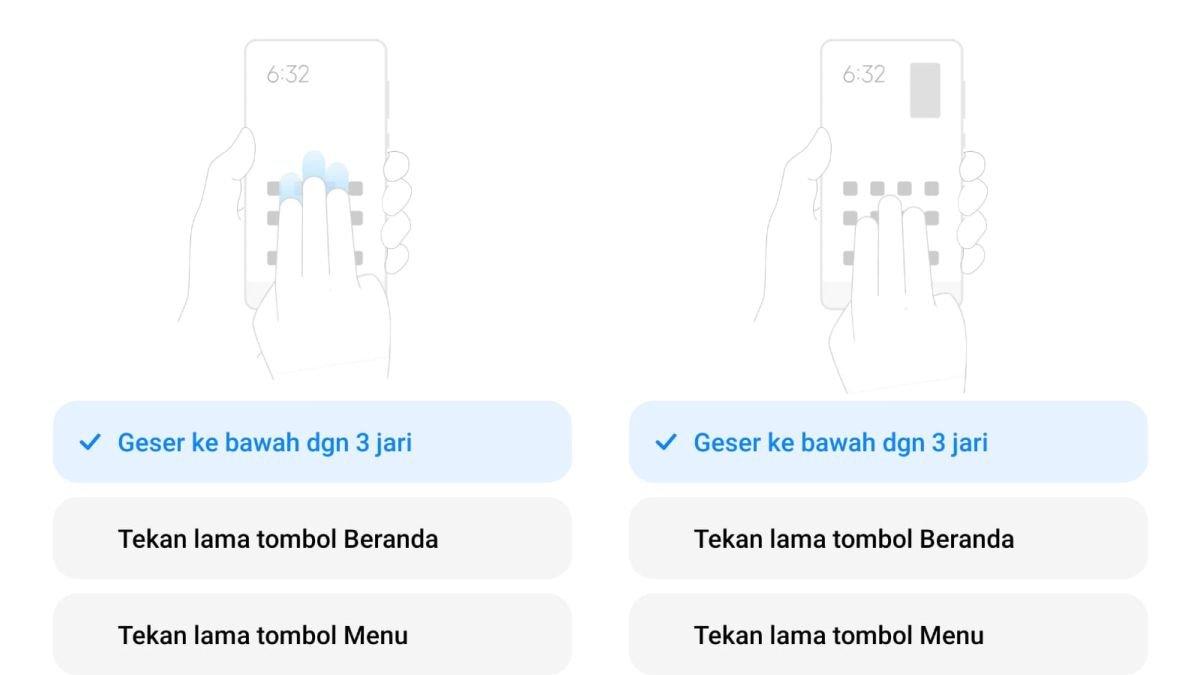
Pengguna HP Xiaomi juga bisa membuat screenshot dengan menggunakan gestur tiga jari.
Secara umum, fungsi screenshot dengan menggulirkan tiga jari di layar ini sudah dalam kondisi aktif.
Dengan begitu, pengguna tidak perlu lagi repot untuk membuat pengaturan tambahan.
Dalam pemakaiannya, cukup buat gestur atau gerakan menggulir tiga jari di layar HP Xiaomi.
Pastikan tiga jari menempel dengan tepat di layar, jangan ada satu jari pun yang tertinggal.
Jika benar melakukannya, screenshot akan dibuat, dengan diikuti suara "klik" dan kedipan layar sebagai tanda bahwa tangkapan telah berhasil dilakukan.
4. Gulir untuk Screenshot Panjang
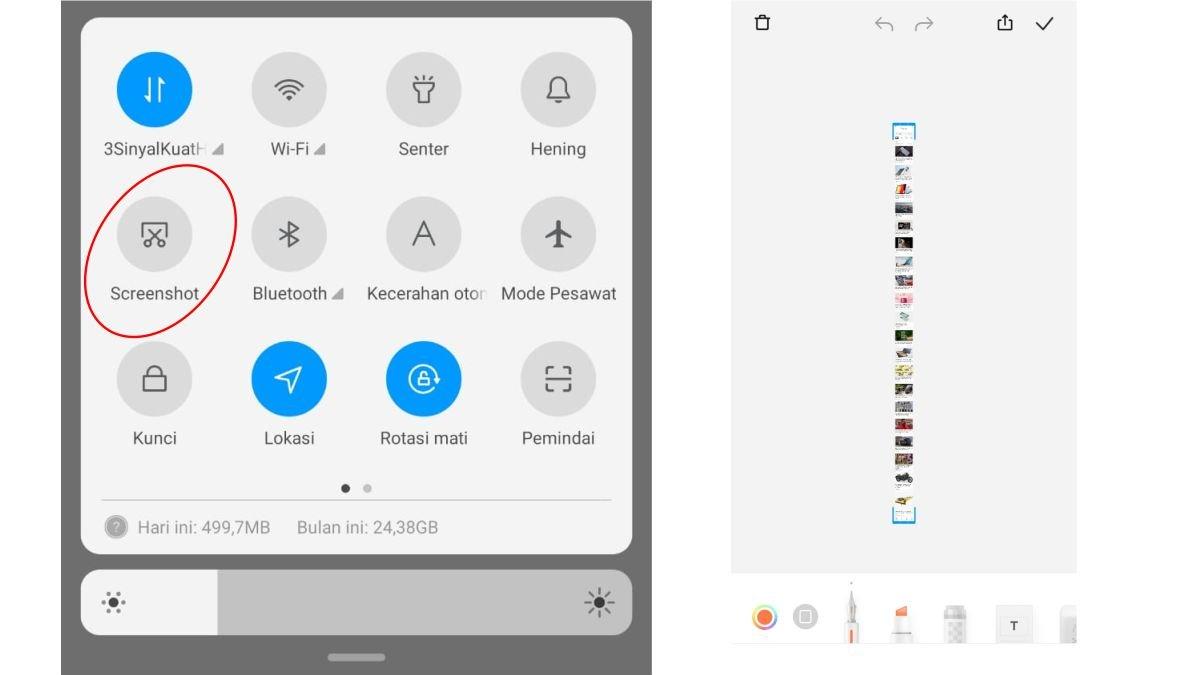
Fitur screenshot akan mendokumentasikan tampilan layar yang sedang dilihat pengguna.
Dengan fungsi Gulir, pengguna HP Xiaomi bisa membuat tangkapan layar panjang.
Ini biasa dilakukan ketika tampilan yang akan didokumentasikan formatnya memanjang, lebih dari ukuran layar perangkat.
Untuk melakukannya, lakukan screenshot seperti biasa, lewat menu Quick Settings, kombinasi tombol power dan volume, serta gestur tiga jari.
Kemudian ketuk opsi Gulir atau Scroll pada tampilan preview yang muncul di kanan atas layar.
Baca juga: Cara Mudah Mengganti Nama dan Password Hotspot di HP Xiaomi agar Lebih Aman
Tidak hanya diam dan menunggu proses gulir otomatis selesai.
Pengguna juga bisa menggulir layar sendiri, sekaligus menyesuaikan sejauh mana tangkapan di ambil.
Jika dirasa sudah pas, ketuk opsi Selesai atau Done agar screenshot disimpan ke perangkat.
5. Pangkas untuk Screenshot Bagian Tertentu
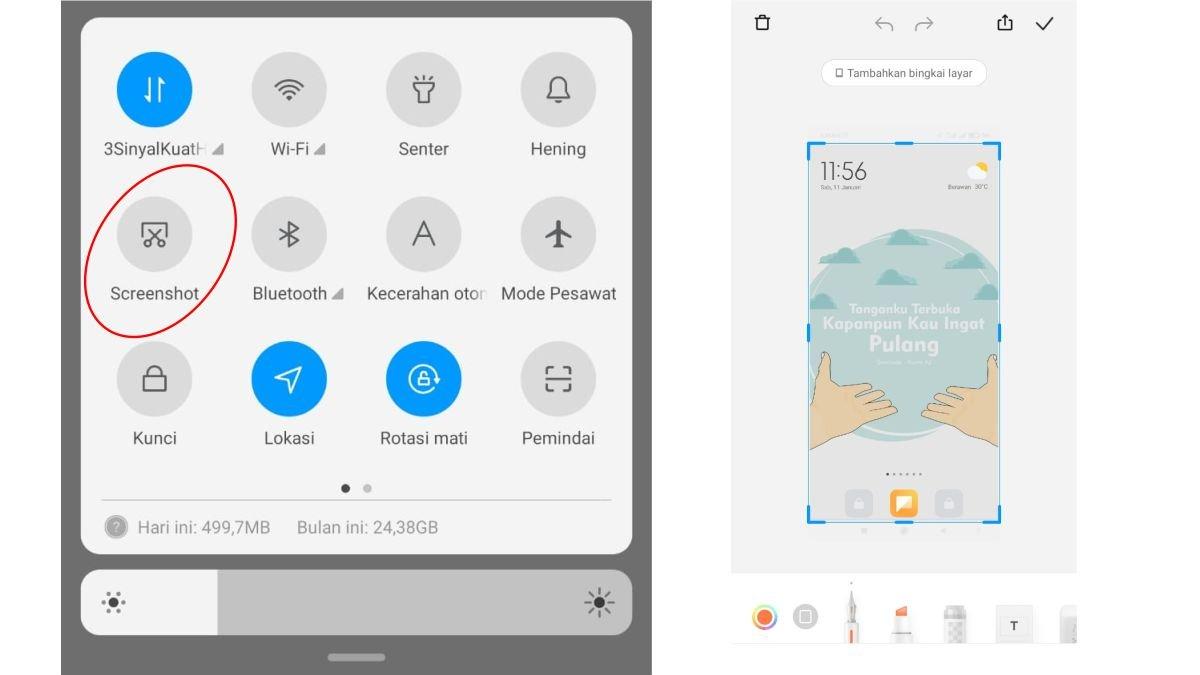
Bukan hanya screenshot untuk tampilan layar yang lebih panjang.
Tangkapan layar di HP Xiaomi juga bisa dilakukan hanya untuk bagian kecil tertentu.
Caranya, cukup lakukan screenshot seperti biasa, bisa melakukan salah satu cara yang sudah disebutkan di atas.
Lantas ketuk preview screenshot di kanan atas layar untuk menyesuaikan bagian tertentu yang akan diambil dengan fungsi Crop.
Setelah menyesuaikan area atau bagian yang akan di-screenshot, ketuk opsi selesai agar tangkapan layar tersimpan pada perangkat.
Sebagai informasi, cara-cara di atas dicoba dengan device tim Tribunshopping.com, yakni HP Xiaomi Redmi 9T.
Perangkat menjalankan sistem operasi Android 10 yang dipoles sistem tampilan MIUI 12.
Pada perangkat terbaru, langkah-langkah ini mungkin memerlukan penyesuaian sesuai kebijakan pengembang. (*)
Cek Berita dan Artikel yang lain di Google News
(RamaFitra/Tribunshopping.com)
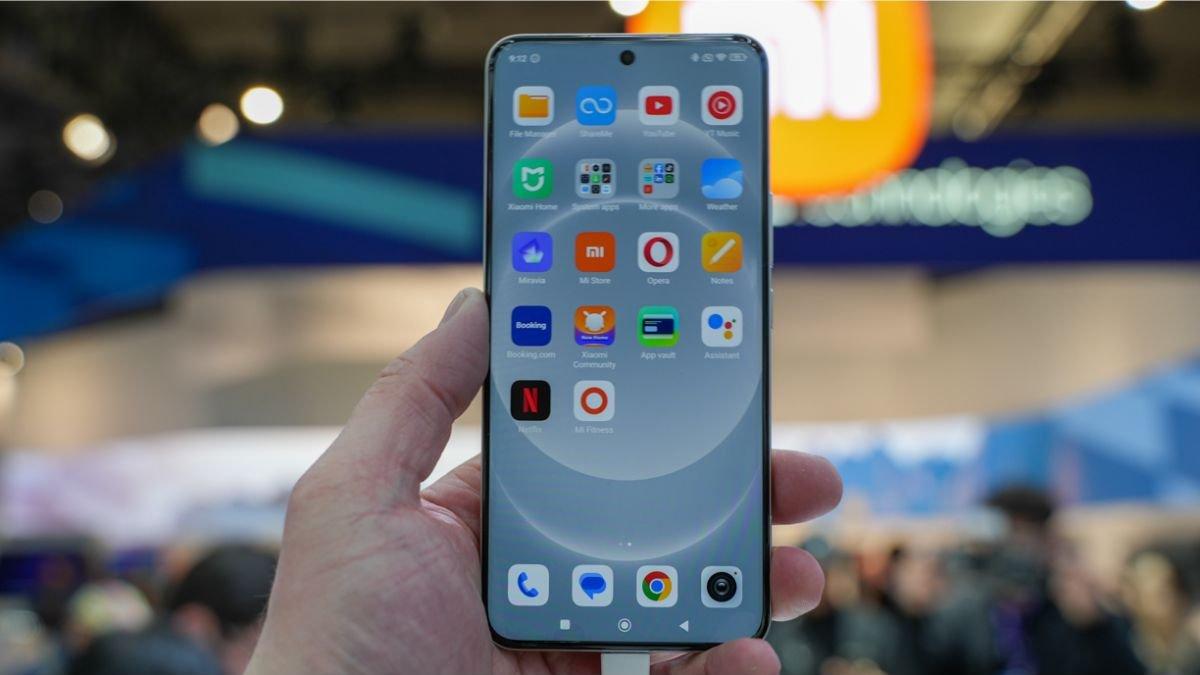




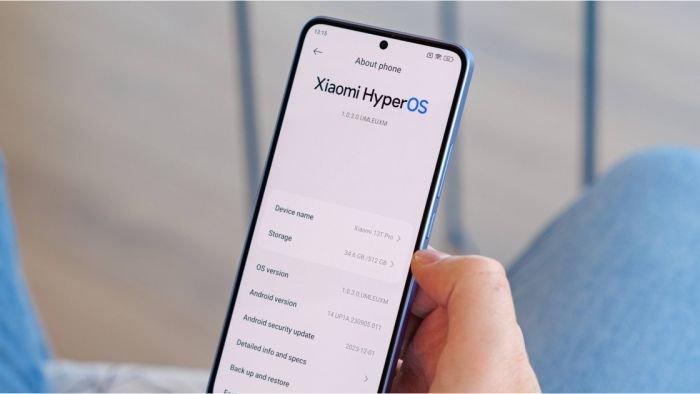




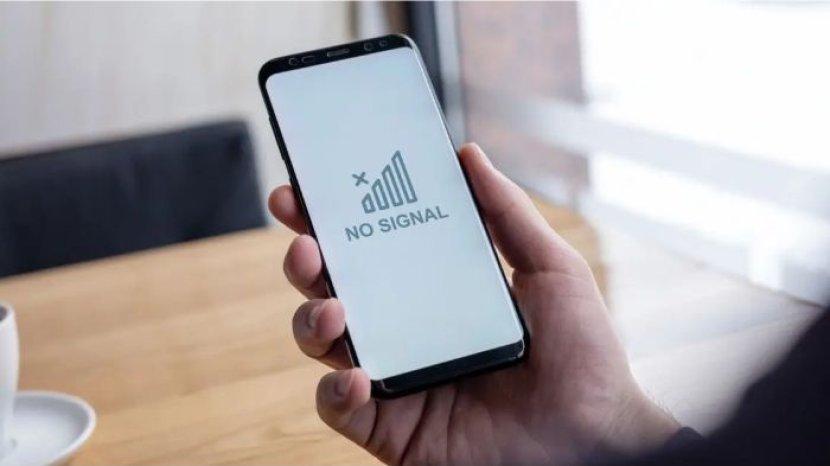



Belum ada komentar. Jadilah yang pertama untuk memberikan komentar!